Erstellen und Verwalten von Kundenvorgängen
Lernziele
Nachdem Sie diese Lektion abgeschlossen haben, sind Sie in der Lage, die folgenden Aufgaben auszuführen:
- Suchen, Aktualisieren und Erstellen von Kundenvorgangsdatensätzen
- Sortieren und Filtern von Kundenvorgängen mithilfe standardmäßiger und benutzerdefinierter Listenansichten
Als Servicemitarbeiter mit dem Schwerpunkt auf Service-Bereitstellung befassen Sie sich hauptsächlich mit Kundenvorgängen. Die meisten Serviceprozesse oder -Workflows beinhalten eine Art von offenem oder geschlossenen Status oder vielleicht ein halbes Dutzend anderer Phasen dazwischen, die in Kundenvorgängen nachverfolgt werden.
Wie andere Unternehmen hat auch Ursa Major Solar mehrere Kanäle, um mit neuen und bestehenden Kunden in Kontakt zu treten: persönlich im Büro oder im Außendienst, über E-Mail, Sprachanrufe, Chatbots, Web-Chat, soziale Medien, Online-Communitys, SMS-Nachrichten und mehr. Um den unterschiedlichen Bedürfnissen von Kunden und Serviceteam gerecht zu werden, nutzte Maria ihre Möglichkeiten als Administratorin, um den Prozess der Kundenvorgangserstellung so anzupassen, dass das Team Kundenvorgänge unabhängig vom Kanal öffnen, bearbeiten und verwalten kann. Wir können hier zwar nicht alle Möglichkeiten erläutern, zeigen Ihnen aber gerne, wie der typische Prozess aussieht.
Erstellen eines Kundenvorgangs
Ada hat den Kundenvorgang der Ursa Major Solar-Kundin Samantha Austin bearbeitet, bei dem es um die Reparatur eines beschädigten Moduls ihrer Solaranlage geht. Ada möchte einen neuen Kundenvorgang öffnen, um den Reparaturprozess anzustoßen.
Für den Zugriff auf einen neuen Kundenvorgang benötigen Sie eine Service Cloud-Implementierung. Wenn Sie über eine Sandbox-Instanz von Service Cloud verfügen, können Sie diese Schritte darin ausprobieren. Wenn Sie keine Sandbox haben und Kunde oder Partnerentwickler sind, wenden Sie sich diesbezüglich an Ihren Vorgesetzten.
- Melden Sie sich bei Salesforce an und öffnen Sie Ihre Konsolenanwendung. Nicht vergessen: Es gibt mehrere Möglichkeiten, sie aufzurufen. Da Ursa Major Solar die Konsole angepasst hat, meldet sich Ada zuerst bei Salesforce an, klickt auf den App Launcher (
 ) und verwendet dann die Schnellsuche, um die Anwendung Solar Console zu öffnen. Wenn Ihre Anwendung nicht angepasst wurde, klicken Sie zuerst auf den App Launcher, klicken dann auf "Service Console" und wählen die Anwendung aus.
) und verwendet dann die Schnellsuche, um die Anwendung Solar Console zu öffnen. Wenn Ihre Anwendung nicht angepasst wurde, klicken Sie zuerst auf den App Launcher, klicken dann auf "Service Console" und wählen die Anwendung aus.
- Klicken Sie auf die Registerkarte "Kundenvorgänge" oder verwenden Sie das Dropdown-Menü in der Navigationsleiste, um "Kundenvorgänge" aufzurufen.

- Klicken Sie auf Neu, um die Seite für neue Kundenvorgänge zu öffnen. Wenn in Ihrer Organisation Datensatztypen verwendet werden, werden Sie beim Erstellen eines Kundenvorgangs möglicherweise zur Wahl eines Datensatztyps aufgefordert. Wählen Sie einen Datensatztyp aus, um fortzufahren.
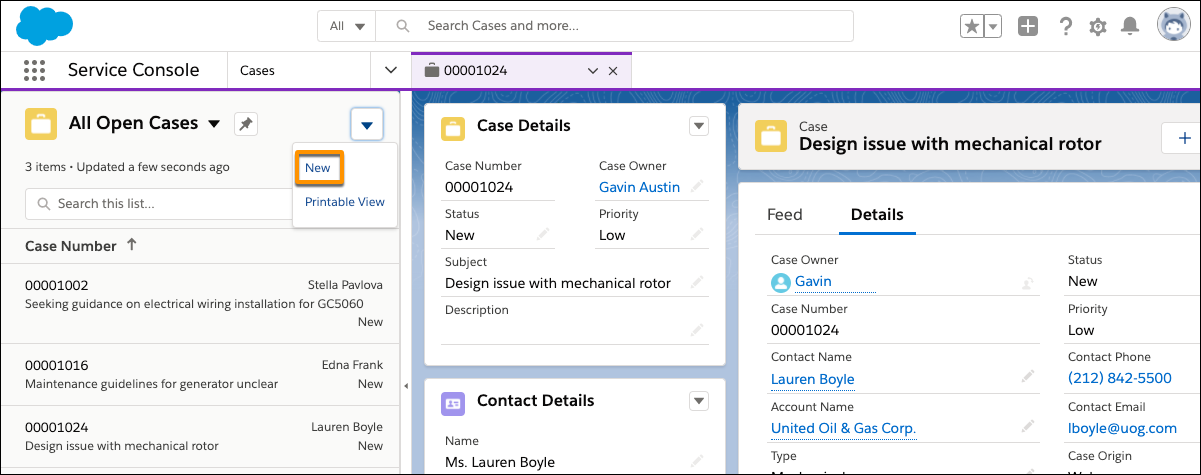
- Erstellen Sie im Feld Kontaktname einen Kundenvorgang für Samantha Austin. Sie können über dieses Menü auch einen Kundenvorgang für einen neuen Kunden erstellen: Folgen Sie einfach den Aufforderungen zum Anlegen des Kontaktdatensatzes und führen Sie dann die Schritte zum Erstellen eines Kundenvorgangs durch. Zu beachten: Wenn Sie einen Kontakt für das Feld "Kontaktname" auswählen, wird beim Speichern des Kundenvorgangs standardmäßig der Account des Kontakts in das Feld "Accountname" eingetragen. Sie können den Account im Feld "Accountname" ändern, indem Sie den Kundenvorgang nach dem Speichern bearbeiten.
- Klicken Sie auf Status und wählen Sie dann "Neu" aus.
- Klicken Sie auf Kundenvorgangsursprung. Hier sollte der Interaktionspunkt mit dem Kunden angegeben werden, also persönlich, Telefon, Web usw.
- (Optional) Legen Sie Typ, Priorität und Kundenvorgangsursache fest.
- Geben Sie eine Zusammenfassung in das Feld Betreff ein.
- Geben Sie Informationen über das Kundenproblem in das Feld Beschreibung ein. Möglicherweise ist in Ihrer Organisation ein Standardformat für diesen Abschnitt festgelegt. Befolgen Sie also Ihre bewährten Verfahren und seien Sie möglichst spezifisch, damit die Sachlage klar ist, wenn Sie oder ein Teamkollege sich später noch einmal mit diesem Kundenvorgang befassen.

- Wenn dies von Ihrem Administrator eingerichtet wurde, aktivieren Sie Mithilfe einer aktiven Zuweisungsregel zuweisen, damit der Kundenvorgang automatisch an den Benutzer bzw. die Warteschlange weitergeleitet wird, die Ihr Administrator festgelegt hat.
- Klicken Sie auf Speichern.
Fertig: Hier ist der neue Kundenvorgang für die Reparatur eines Solarmoduls der Solaranlage von Samantha. Das sollte Ihnen bekannt vorkommen: Alle wichtigen Konsolenbereiche aus der vorherigen Einheit sind hier vertreten. Jetzt können Sie oder andere Teammitglieder zusammenarbeiten, um den Vorgang schnell zu abzuschließen.

Es gibt verschiedene Möglichkeiten festzulegen, wer den Kundenvorgang übernimmt und wie. Wir haben bereits Zuweisungsregeln erwähnt, die eingehende Kundenvorgänge automatisch bestimmten Mitarbeitern oder Warteschlangen zuweisen (differenziert nach Kundenvorgangstyp, benötigten Leistungen oder anderen Kriterien). Sie können die Inhaberschaft an Kundenvorgängen manuell ändern und optional eine E-Mail-Benachrichtigung an den neuen Inhaber senden. Wenn Ihr Administrator "Omnikanal" aktiviert hat, können Sie Kundenvorgänge aus dem Widget in der Dienstprogrammleiste übernehmen.
Ändern des Kundenvorgangsstatus
Nachdem der Kundenvorgang jetzt erstellt wurde, können Ada und das Team Details nach Bedarf bearbeiten und hinzufügen. Dies schließt auch die Änderung des Status ein, der den Fortschritt von Samanthas Vorgang durch die Phasen des Reparaturprozesses für Solarmodule angibt. Sie müssen dazu nur den Kundenvorgang öffnen, auf Bearbeiten klicken und dann den Wert im Feld Status ändern. Danach klicken sie auf Speichern, und das war es auch schon! Kundenvorgangsverwaltung erledigt.
Listenansichten, geplante Berichte und Eskalationsregeln helfen Ihnen, sich über Ihre Kundenvorgänge auf dem Laufenden zu halten. Wenn das Feld Status immer den aktuellen Stand zeigt, weiß jeder in Ihrem Team, wo ein Kundenvorgang im Workflow steht. Ihr Administrator kann die Statusoptionen anpassen. Gängige Optionen lauten jedoch "Neu", "In Bearbeitung", "In Warteschleife", "Eskaliert" und "Geschlossen". Ist in Salesforce eine E-Mail-Adresse für Ihren Kunden hinterlegt, wird der Kunde beim Schließen seines Vorgangs informiert, wenn Sie das Kontrollkästchen Kontakt benachrichtigen im Kundenvorgangsdatensatz aktiviert haben.
Anzeigen von Kundenvorgangslisten
Nach der Erstellung eines Kundenvorgangs wird er automatisch in der Konsole geöffnet. Doch was passiert, wenn Sie zu einem anderen Kundenvorgang navigieren müssen? Oder was ist, wenn Sie eine Liste mit Kundenvorgängen anzeigen möchten?
Kein Problem: Sie müssen nur in der Navigationsleiste auf die Objektregisterkarte "Kundenvorgänge" klicken oder "Kundenvorgänge" aus dem Objektmenü auswählen.
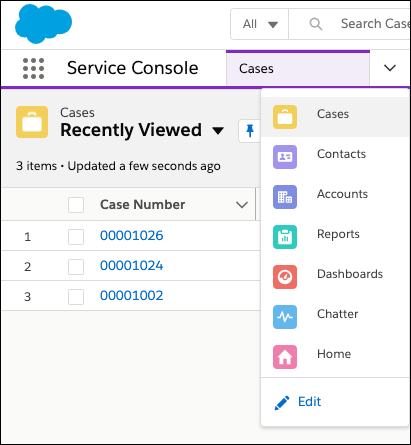
Die Kundenvorgangs-Listenansicht ist genau wie andere Listenansichten, mit dem einzigen Unterschied, dass sie nur Kundenvorgänge enthält. Verwenden Sie das Dropdown-Menü mit Listenansichten (1), um verschiedene Listen auszuwählen, oder klicken Sie auf Neu, um eine eigene Liste zu erstellen. Sie können auch auf das Stecknadelsymbol (2) klicken, um Ihre bevorzugte Listenansicht zu verankern (bzw. ihre Verankerung zu lösen). Wenn Sie eine Listenansicht verankern, wird sie beim Öffnen der Registerkarte “Kundenvorgänge” immer angezeigt.

Aktivieren Sie das Kontrollkästchen neben einem oder mehreren Kundenvorgängen und verwenden Sie Listenansicht-Menüoptionen und das Dropdown-Menü in jedem Kundenvorgang, um den Status zu bearbeiten, den Vorgang zu schließen, den Inhaber zu ändern oder den Status zu ändern (abhängig von der Konfiguration, die Ihr Administrator festgelegt hat, stehen Ihnen eventuell andere Optionen zur Verfügung).
Und genau wie viele Wege nach Rom führen, gibt es auch verschiedene Möglichkeiten, Kundenvorgänge zu verwalten. Sie können diese Informationen und die Links im Abschnitt "Ressourcen" nach Herzenslust studieren. Wenn Sie mehr Routine im Umgang mit Kundenvorgängen und der Konsole bekommen haben, werden Sie feststellen, was für Sie und Ihr Team am besten funktioniert, um die bestmögliche Erfahrung für Servicemitarbeiter mit Service Cloud zu schaffen.
Ressourcen
- Salesforce-Hilfe: Einrichten und Verwalten von Kundenvorgängen
- Salesforce-Hilfe: Aktualisieren mehrerer Kundenvorgänge